Erreur de développement 6068 dans Modern Warfare : Comment résoudre ce bug DirectX

De nombreux joueurs de Call of Duty : Modern Warfare ont posté sur les forums de support durant la saison 6 de Warzone au sujet d’un problème d’erreur de développement 6068 Warzone. Lorsque ces joueurs cliquent sur Jouer ** dans Battle.net, un message d’erreur disant « ERREUR DE DÉVELOPPEMENT 6068 DirectX a rencontré une erreur irrécupérable » apparaît.
Ce problème peut survenir si vous rencontrez des problèmes avec DirectX, et si cela se produit, vous pourriez constater que DirectX a rencontré une erreur irrécupérable. Il peut aussi se manifester sous forme d’erreur DirectX 12 Marvel rivals ou d’erreur DirectX 12 Black Ops 6.
Ces erreurs peuvent apparaître sur presque toutes les versions de Windows, et vous pouvez vous attendre à voir des erreurs DirectX sur Windows 11 également. Dans certains cas, vous devrez peut-être réinstaller DirectX, mais si vous n’êtes pas en mesure de le faire, vous pouvez consulter notre guide sur l’impossibilité d’installer DirectX pour des solutions approfondies.
Comment résoudre l’erreur de développement 6068 dans Warzone ?
1. Mettez à jour le pilote de votre GPU
Tout d’abord, vérifiez si vous devez mettre à jour le pilote de votre carte graphique. Assurez-vous que votre système fonctionne sans ralentissements et évitez toutes les erreurs de pilote GPU en utilisant un assistant complet de mise à jour des pilotes, à savoir Outbyte Driver Updater, qui fera le travail pour vous. Voici comment mettre à jour vos pilotes en toute sécurité :
- Téléchargez et installez l’application Outbyte Driver Updater.
- Lancez le logiciel et attendez que l’application détecte tous les pilotes incompatibles.
- Maintenant, elle vous montrera une liste de tous les pilotes défectueux pour que vous puissiez sélectionner ceux à Mettre à jour ou Ignorer.
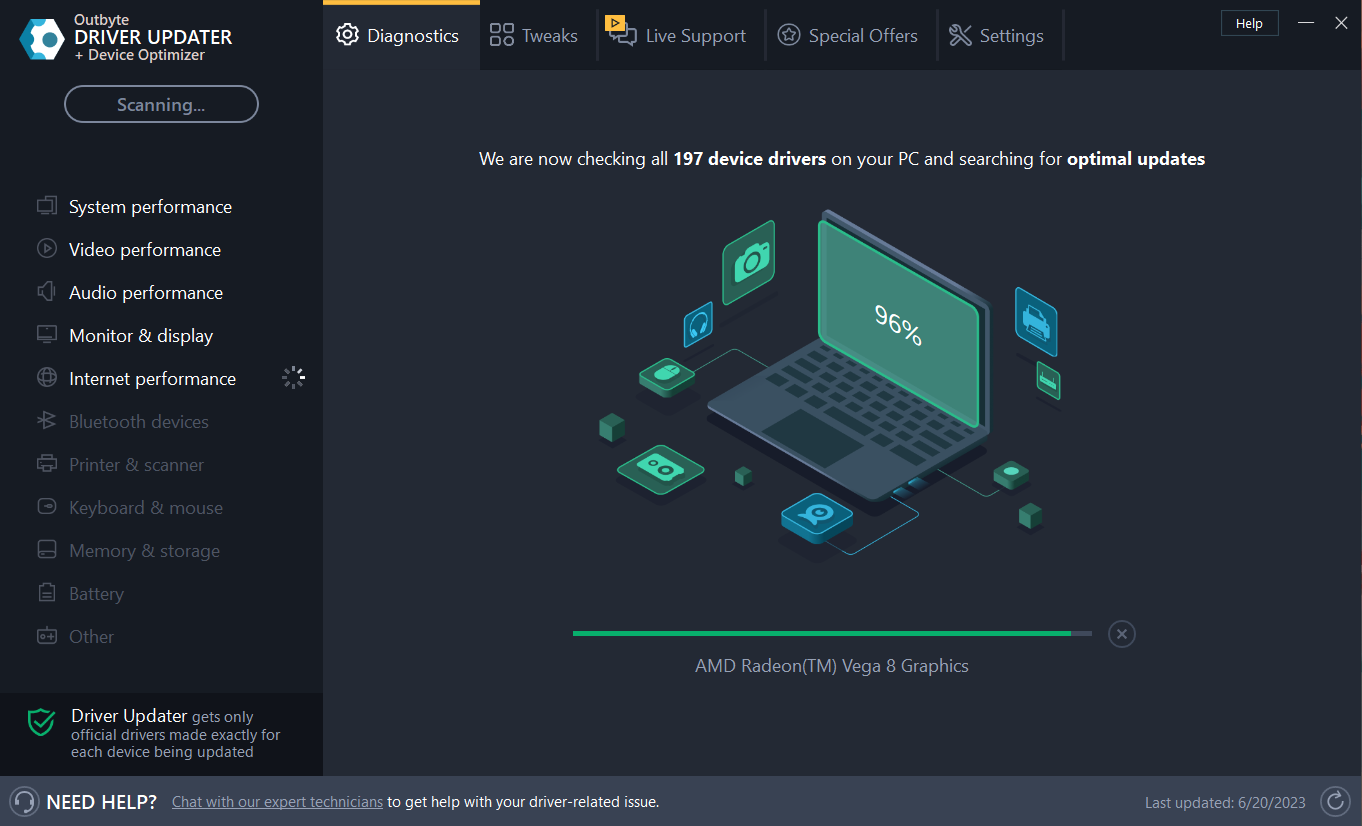
- Cliquez sur Mettre à jour & Appliquer la sélection pour télécharger et installer les versions les plus récentes.
- Redémarrez votre PC pour vous assurer que les modifications appliquées.
OutByte
Gardez votre GPU dans un état parfait sans vous soucier des problèmes de pilotes éventuels. Essai gratuit Téléchargez maintenant Avertissement : Vous pourriez avoir besoin de mettre à niveau l’application depuis la version gratuite pour effectuer certaines actions.
2. Exécutez le jeu avec des droits administratifs
- Tout d’abord, ouvrez le logiciel de lancement Battle.net.
- Sélectionnez Call of Duty : MW sur la gauche de la fenêtre.
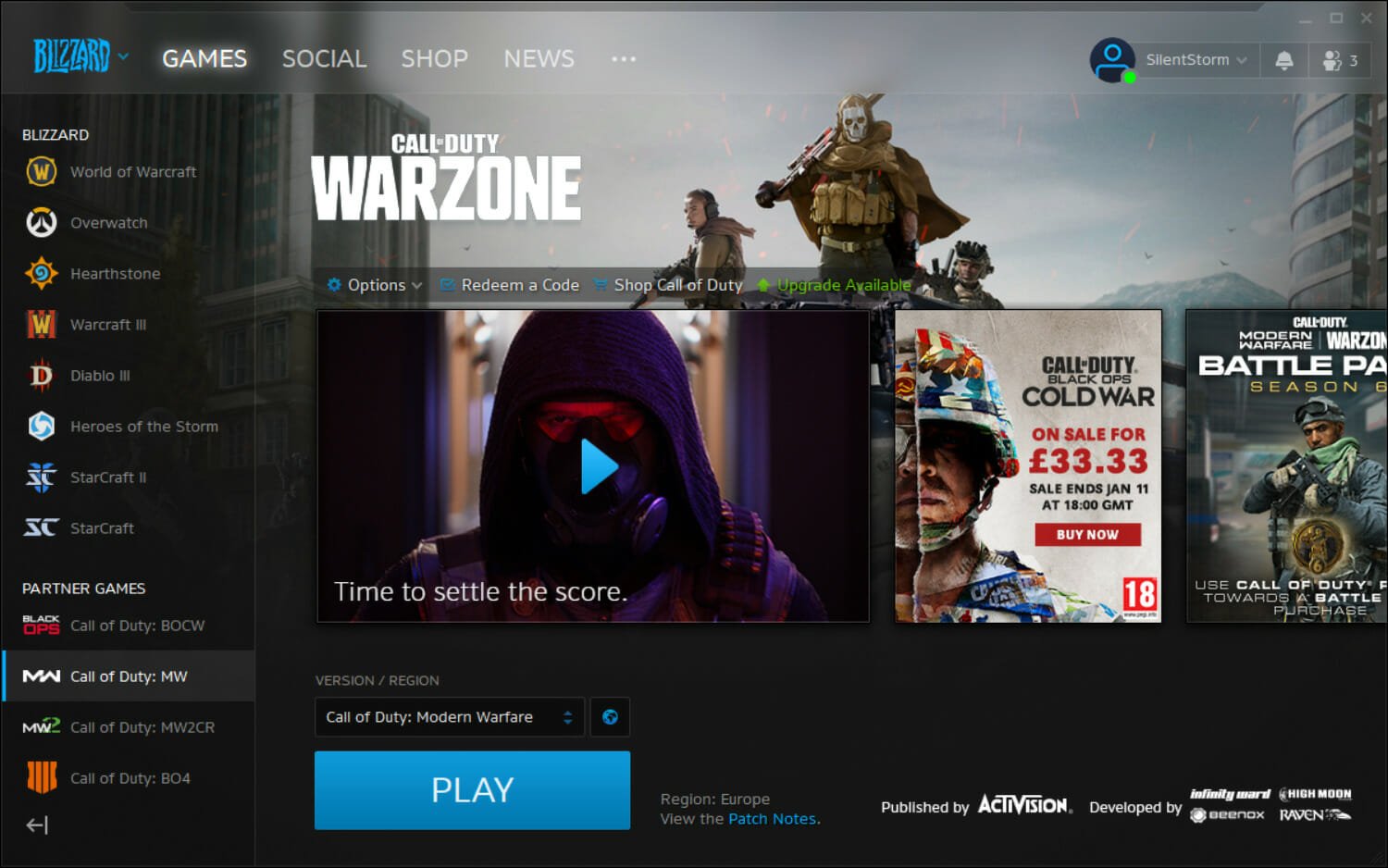
- Cliquez sur Options > Afficher dans l’explorateur pour ouvrir le dossier contenant le dossier du jeu.
- Ouvrez le dossier Call of Duty Modern Warfare.
- Faites un clic droit sur ModernWarfare.Exe et sélectionnez Propriétés.
- Sélectionnez l’option Exécuter ce programme en tant qu’administrateur sur l’onglet Compatibilité qui apparaît juste en dessous.
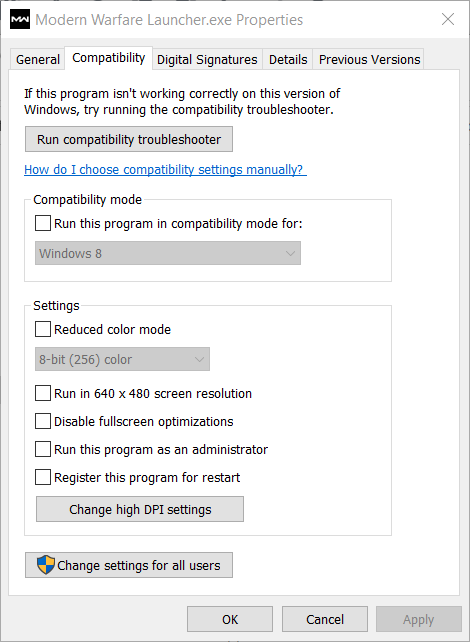
- Cliquez sur l’option Appliquer, et appuyez sur le bouton OK.
- Essayer à nouveau de jouer au jeu.
3. Exécutez Call of Duty Warfare avec DirectX 11
- Ouvrez la fenêtre Battle.net.
-
Cliquez sur Options et sélectionnez Paramètres du jeu. Cela ouvrira la fenêtre montrée juste en dessous.
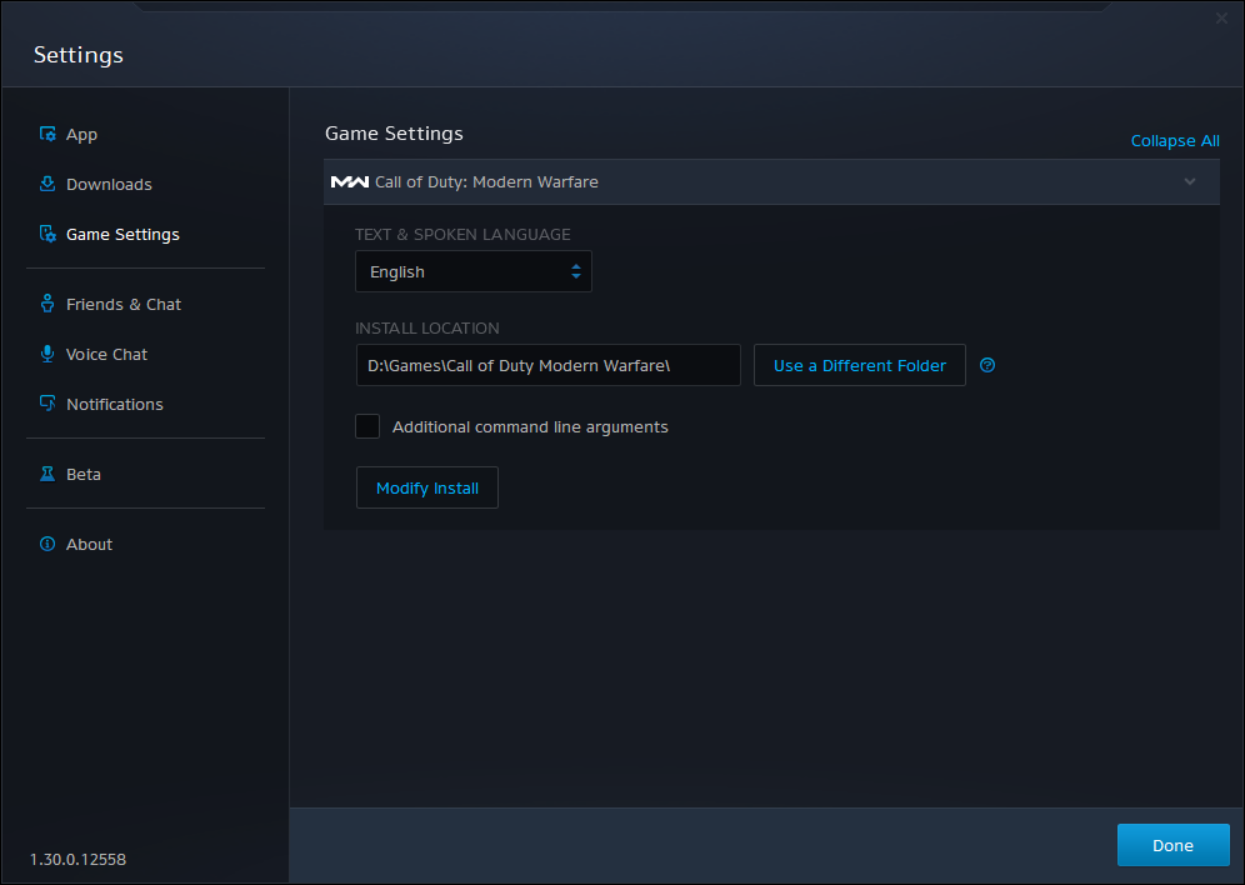
- Ensuite, sélectionnez la case Arguments de ligne de commande supplémentaires.
-
Tapez -d3d11 dans le champ de texte des arguments de ligne de commande.
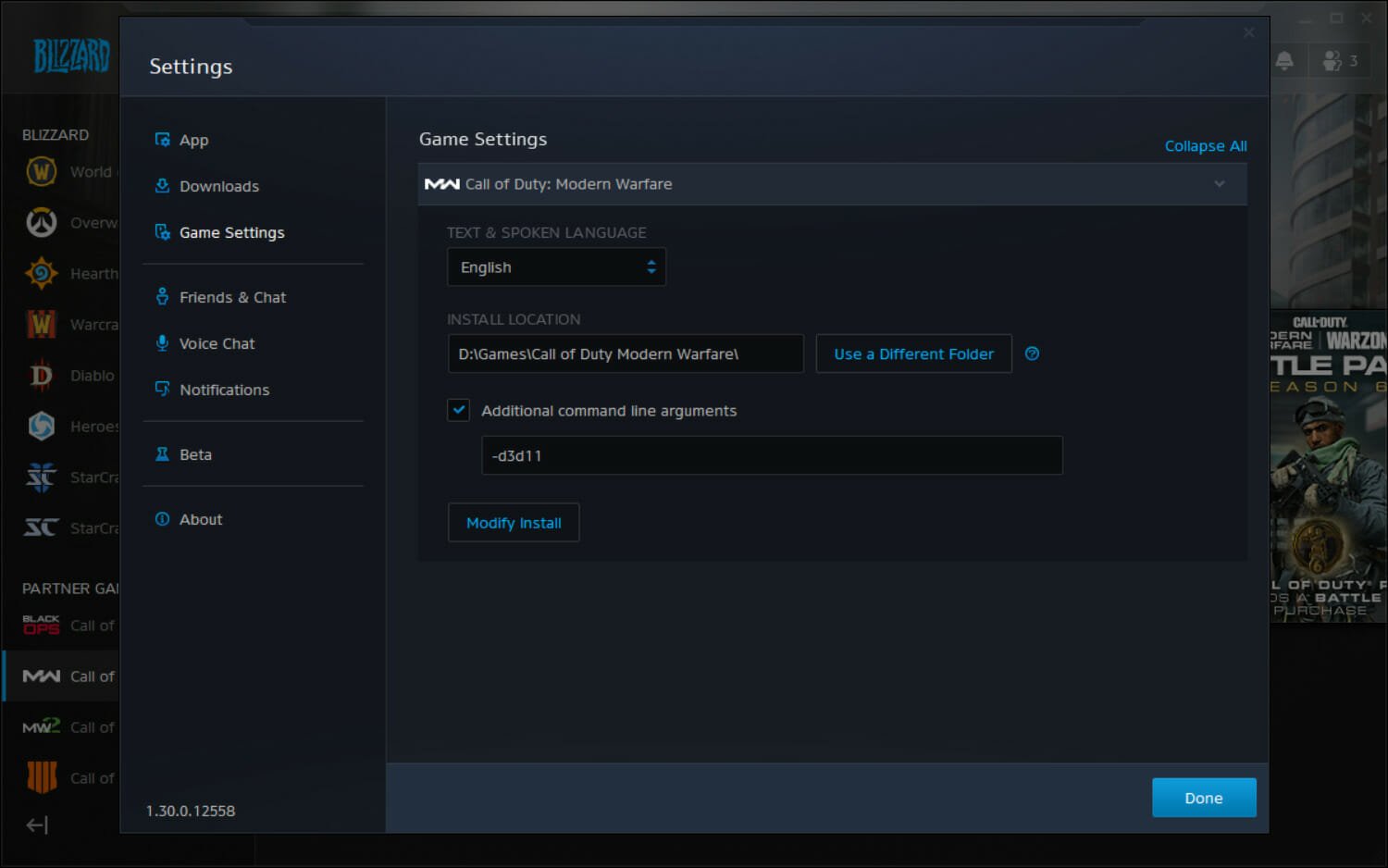
- Appuyez sur le bouton Terminé pour enregistrer les paramètres.
- Lancez Call of Duty : Modern Warfare pour voir si l’erreur est résolue.
L’erreur de développement 6068 est souvent associée à un problème de DirectX. Par conséquent, exécuter Call of Duty : Modern Warfare sur une version précédente de DirectX, telle que DirectX 11, résout le problème pour de nombreux utilisateurs.
4. Sélectionnez l’option Quitter complètement Battle.net
- Ouvrez votre logiciel de lancement de jeu Battle.net.
- Cliquez sur Blizzard en haut à gauche du logiciel Battle.net.
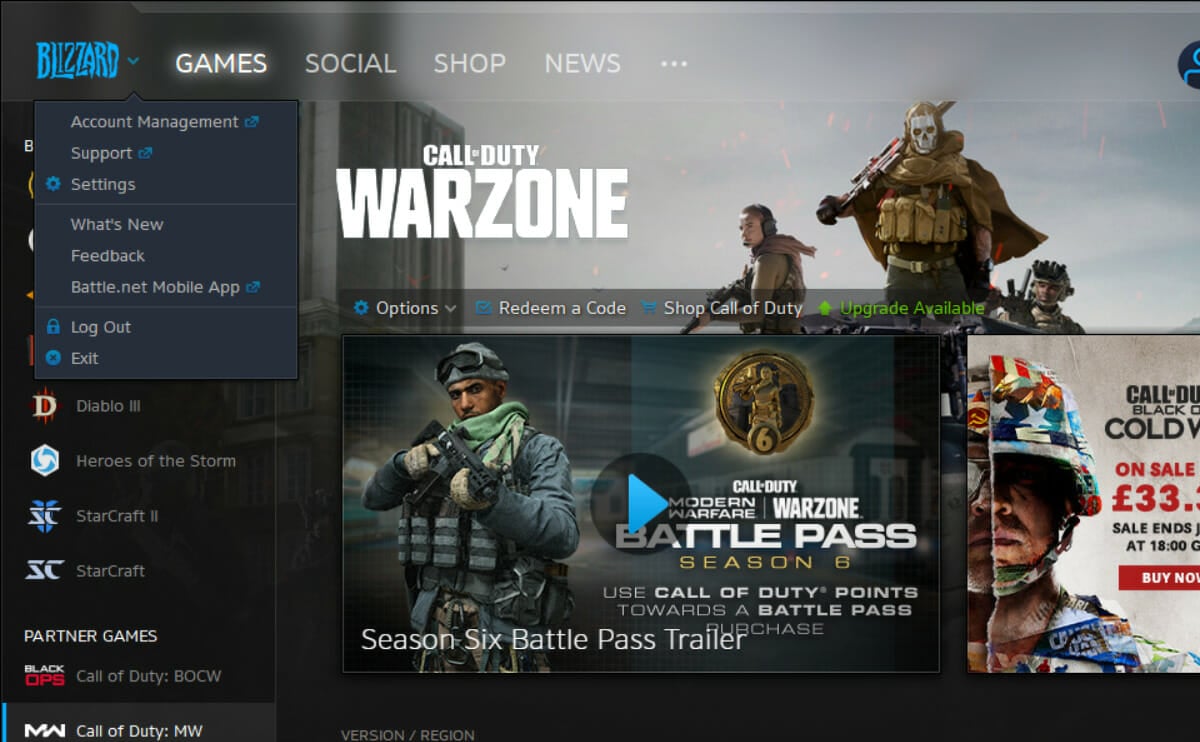
- Sélectionnez Paramètres pour ouvrir cette fenêtre.
- Cliquez sur le menu déroulant Au lancement du jeu montré directement en dessous.
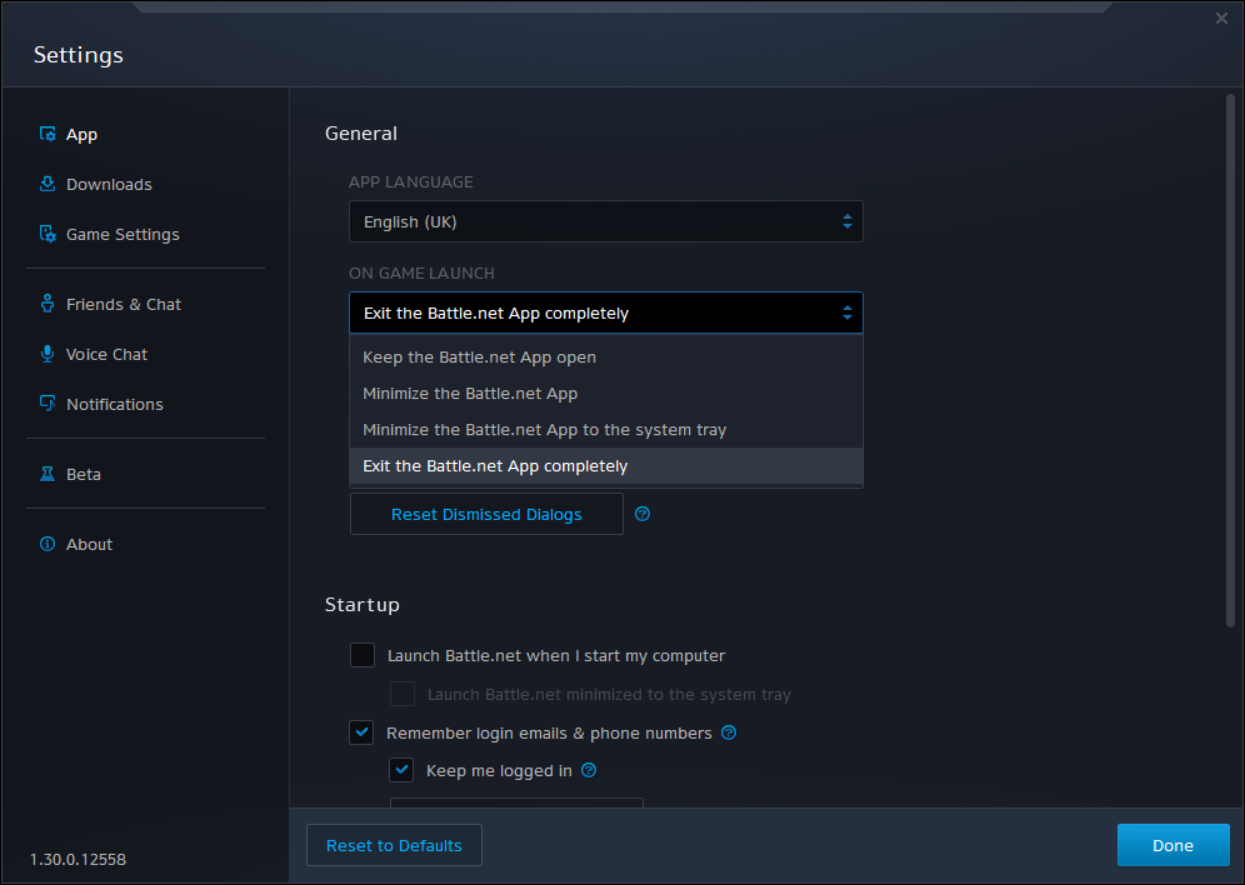
- Ensuite, sélectionnez l’option Quitter complètement l’application Battle.net.
-
Cliquez sur Terminé pour enregistrer les paramètres sélectionnés.
En savoir plus sur ce sujet
- Impossible d’installer DirectX dans Windows 10/11
- Comment corriger les erreurs DirectX sur Windows 11
- Corriger les erreurs DirectX dans League of Legends
- Une erreur DirectX fatale s’est produite dans Final Fantasy XIV
- Corrigez la fonction DirectX GetDeviceRemovedReason échec avec erreur
5. Mettez à jour Windows 10
- Cliquez sur le bouton Tapez ici pour rechercher sur le côté gauche de votre barre des tâches Windows 10.
- Tapez Mise à jour de Windows dans l’utilitaire de recherche qui s’ouvre.
- Cliquez sur Paramètres de mise à jour de Windows pour ouvrir l’onglet Paramètres dans le cliché directement en dessous.
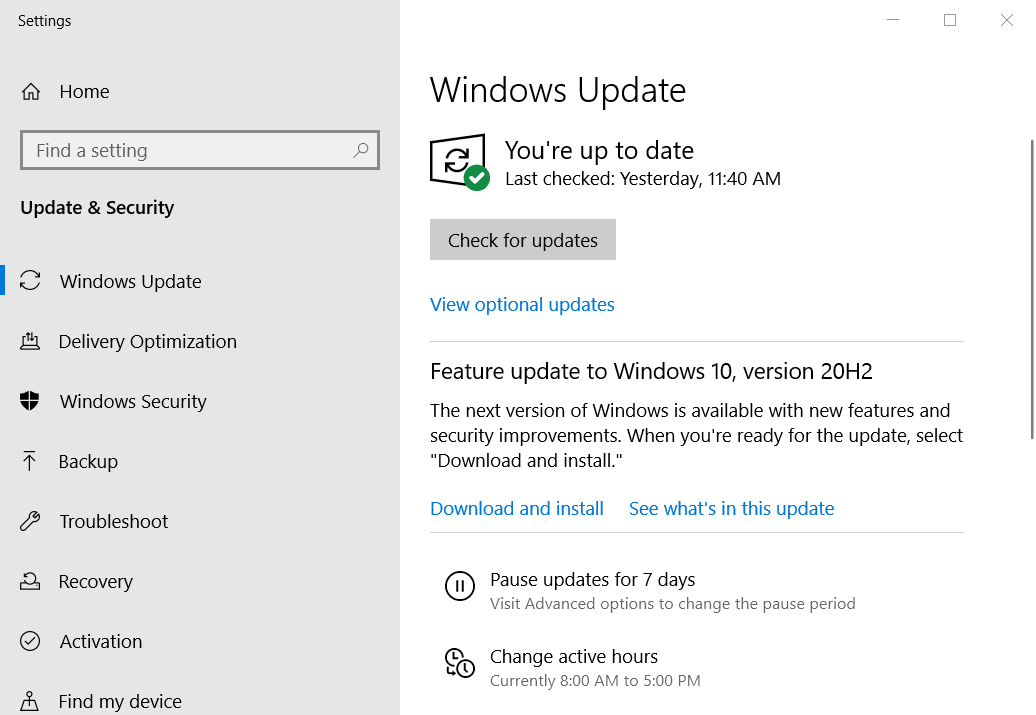
- S’il y a une nouvelle version de Windows 10 disponible, cliquez sur Télécharger et installer pour mettre à jour la plateforme avec sa dernière version.
- Cliquez sur le bouton Vérifier les mises à jour pour télécharger les dernières mises à jour de correctifs si une nouvelle version de build n’est pas disponible.
6. Ajustez VideoMemoryScale
- Ouvrez l’explorateur de fichiers en cliquant sur son bouton de barre des tâches Windows 10.
- Ensuite, ouvrez votre dossier Call of Duty Modern Warfare.
- Ensuite, ouvrez le sous-dossier des joueurs.
- Faites un clic droit sur le fichier adv_options.ini et sélectionnez Ouvrir avec.
- Sélectionnez d’ouvrir le fichier avec Notepad.
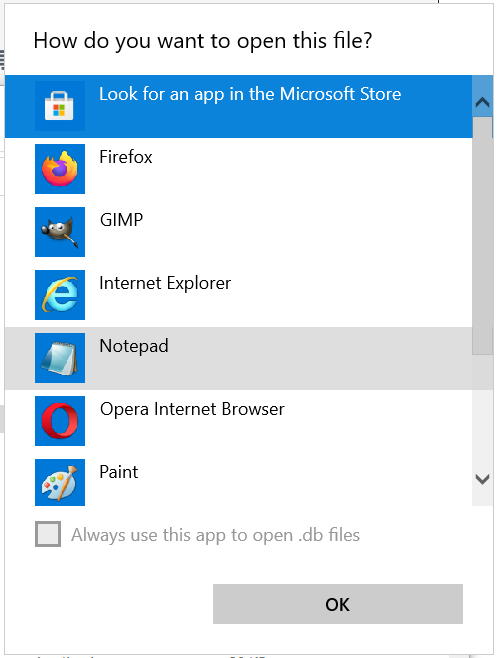
- Recherchez la valeur VideoMemoryScale dans le fichier adv_options.ini.
- Supprimez la valeur actuelle pour VideoMemoryScale.
- Ensuite, entrez 0,5 comme valeur de remplacement.
- Cliquez sur Fichier > Enregistrer dans Notepad.
7. Sélectionnez l’option Scanner et Réparer
- Démarrez l’application de lancement Battle.net pour Call of Duty.
- Cliquez sur Call of Duty : MW sur le côté gauche de la fenêtre de Battle.net.
- Cliquez sur Options pour ouvrir le menu dans le cliché directement en dessous.
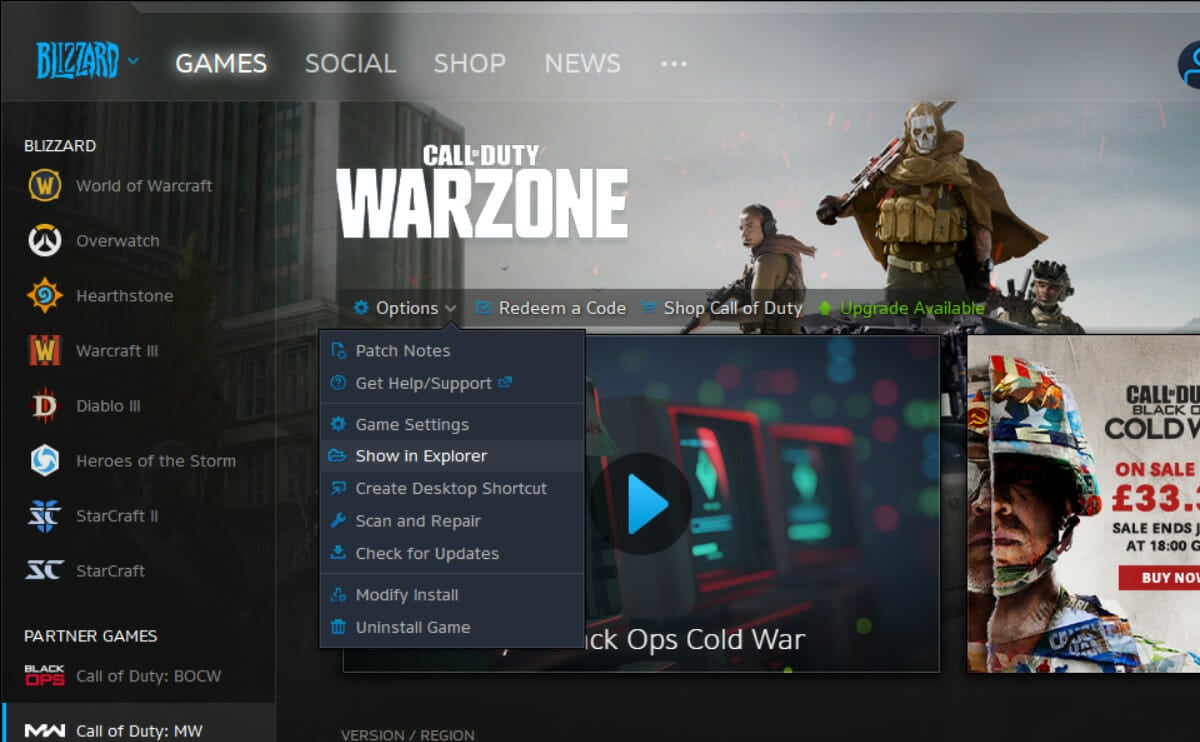
- Ensuite, sélectionnez l’option Scanner et réparer.
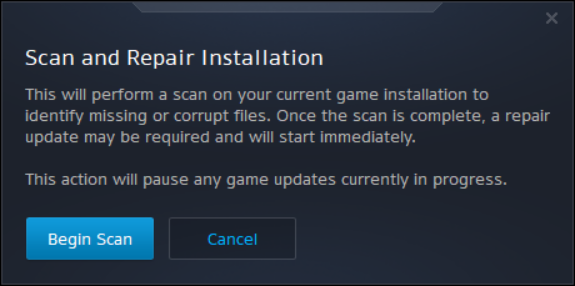
- Appuyez sur le bouton Commencer le scan pour confirmer.
8. Réduisez la fréquence de votre GPU (Correction GPU AMD Radeon)
- Faites un clic droit sur votre bureau et sélectionnez logiciel AMD Radeon.
- Cliquez sur l’onglet Performance pour ouvrir les options montrées juste en dessous.
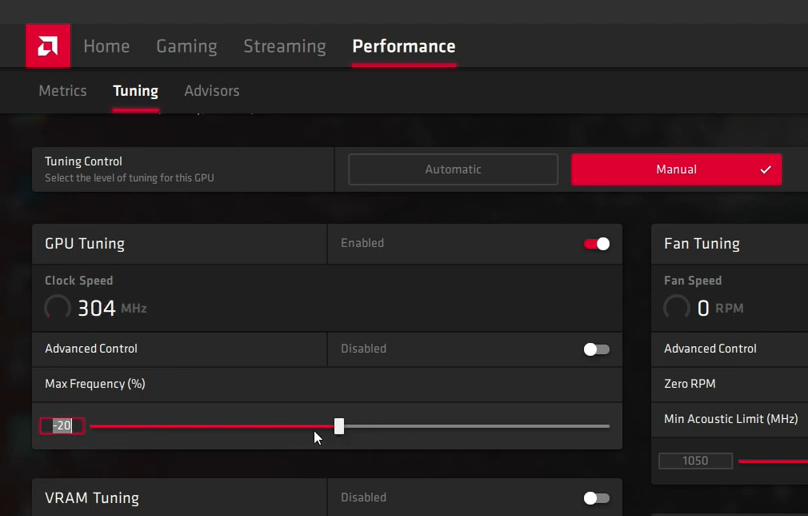
- Sélectionnez l’option Manuel pour le contrôle du réglage.
- Ajustez la barre Fréquence max (%) à -20.
Ce sont quelques résolutions potentielles que les joueurs ont confirmées et qui peuvent résoudre le problème d’erreur de développement 6068 Warzone.
Que signifie l’erreur de développement 6068 ?
Le message d’erreur de développement 6068 souligne qu’il y a un problème avec DirectX. Ainsi, cela peut signifier que votre installation DirectX est corrompue.
Cependant, le problème d’erreur de développement 6068 dans Warzone peut également être dû à des pilotes obsolètes, à certains paramètres, à des fichiers de jeu corrompus, etc. À ce sujet, les utilisateurs ont également signalé des problèmes similaires, comme suit :
- Plus de jeux (Erreur de développement 6068 Modern Warfare, Vanguard, Caldera)
- Erreur de développement 6068 RAM
- Plus de versions Windows (Erreur de développement 6068 Windows 11)
- Erreur de développement 5763
- Erreur de développement 841 dans MW3
Si le jeu ne se lance pas et que vous recevez le message que DirectX a connu un problème irrécupérable, ce guide peut vous aider à résoudre le problème.
La réinstallation de Call of Duty : MW Warzone via Battle.net pourrait également résoudre le problème. Cependant, cela ne doit être qu’une solution de dernier recours si les solutions potentielles ci-dessus ne fonctionnent pas.
Récemment, nous avons écrit au sujet d’un problème similaire dans notre article sur l’erreur de développement 6144, alors ne le manquez pas pour plus d’informations.
Nous espérons que vous réussirez à réparer votre jeu et à le faire fonctionner à nouveau correctement. Faites-nous savoir dans la section des commentaires ci-dessous si vous rencontrez des difficultés à suivre nos solutions et si vous avez des questions.













